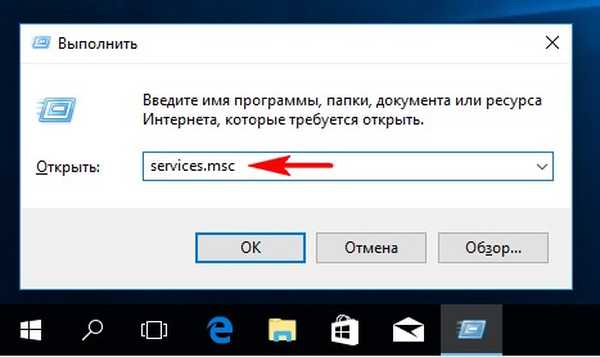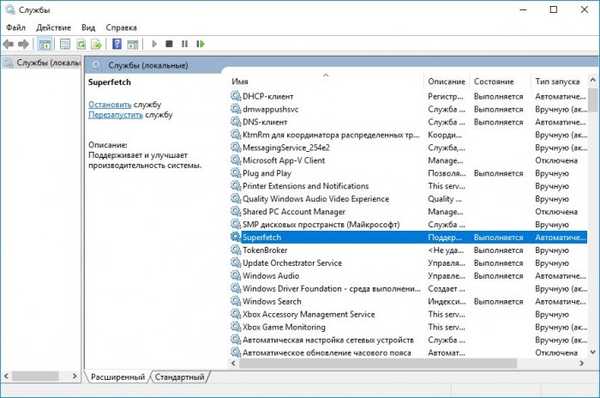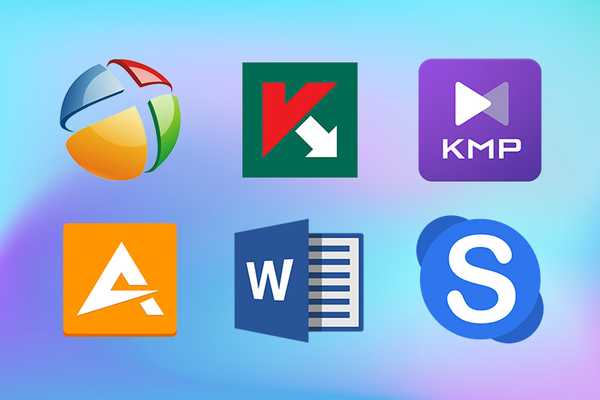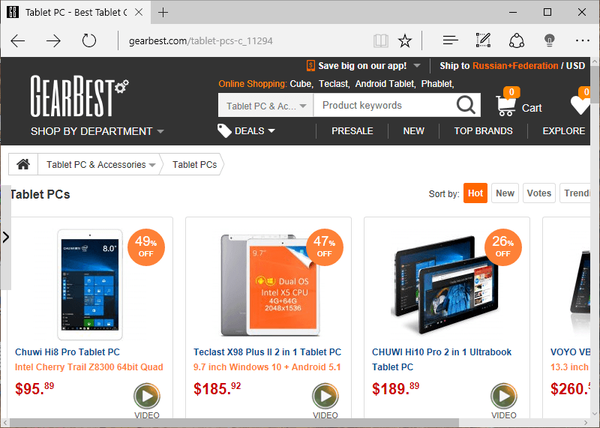Pokud se chce systém zlepšit, mnozí uživatelé se často ptají, které služby lze v systému Windows 10 zakázat. Takže jsme se po další otázce našich čtenářů rozhodli vytvořit přibližný seznam služeb, jejichž deaktivace pomůže urychlit systém.
Systémové služby - sada určitých druhů příkazů odpovědných za provádění funkce v systému Windows. Jedná se o odkazy v plynulém provozu systému..
Vývojáři Windows nemají schopnost přesně předvídat, která sada úkolů bude potřeba. Proto při zapnutí zařízení je celé dostupné pole plně aktivováno. Chcete-li zakázat zbytečnou úlohu systému Windows, musí uživatel na to přijít sám.
Pokud si všimnete, že se váš počítač při provádění elementárních úloh znatelně zhroutí nebo zařízení znatelně zamrzne, můžete některé z nich deaktivovat.
V tomto případě sami přijímáte všechna rizika spojená s narušením systému Windows.
Pokud si nejste jisti správností akcí, které provádíte, důrazně doporučujeme, abyste nevypínali služby, které vám nejsou známy, ale svěřili práci profesionálům, kteří mohou zjistit důvod poklesu zpracování žádostí o akce a výkonu systému Windows jako celku..
Jaké služby deaktivovat v systému Windows 10
Existuje několik způsobů, jak vstoupit do nabídky práce se službami pro jejich následné odpojení:
- zadáním kombinace kláves Win + R otevřete příkazový řádek a do něj zadejte „services.msc“;
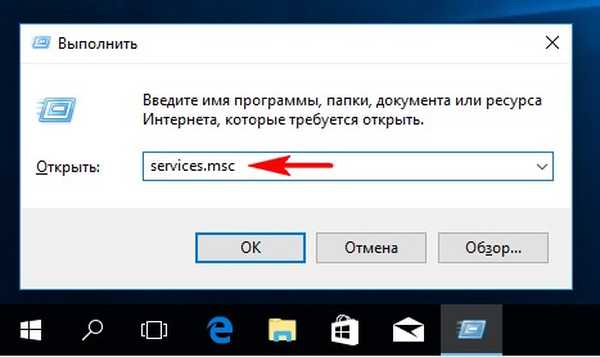
- otevřete nabídku Start (Win + X), v rozevíracím seznamu vyberte nabídku „Správa počítače“, v zobrazeném okně klepněte levým tlačítkem myši na kartu „Služby“;
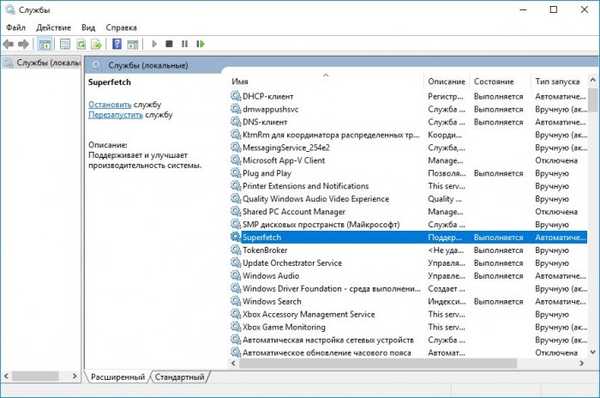
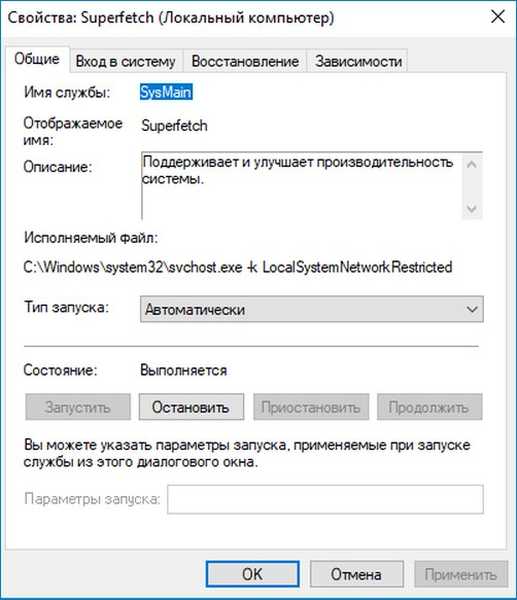
Každá z těchto možností vám pomůže dostat se do dialogového okna se všemi nainstalovanými úkoly v zařízení, takže později můžete vypnout nepotřebné funkce. Kliknutím na záložku „Upřesnit“ si můžete zobrazit kompletní seznam aktivních i neaktivních úkolů a úplný popis jejich funkcí.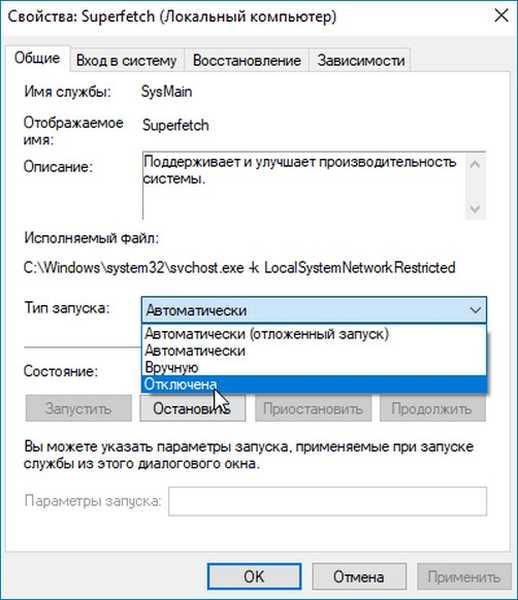
Pokud jste začátečník a nejste si jisti úplnou správností provedených akcí, doporučujeme vám vytvořit bod obnovení systému předem..
Podívejme se blíže na to, které služby lze v systému Windows 10 zakázat. Stojí za zmínku, že každý z nás individuálně rozhodne, co přesně deaktivuje.
Následuje seznam služeb, které lze bez následků deaktivovat. Níže jsou některé z nich:
| Název | Popis |
|---|---|
| Dmwappushservice | Používá se pro směrování zpráv push WAP. |
| Správce ladění strojů | Používá se výhradně v práci programátorů. Lze vypnout bez strachu. |
| Stereoskopická služba ovladače 3D NVIDIA | Grafická karta NVIDIA. Pokud 3D obrázky nepoužíváte, vyplatí se to zastavit. |
| Služba NVIDIA Streamer | Využívá sílu grafických karet GeForce® GTX ™ k přenosu her z počítače na SHIELD. |
| Superfetch | Pokud používáte SSD, deaktivujte ji. |
| Windows hledat | Vyhledá soubory, které jsou v počítači. Pokud podobnou funkci nepoužíváte - můžete ji deaktivovat. |
| Firewall | V případě použití antiviru od jiné společnosti je vhodné deaktivovat. |
| Prohlížeč počítače | Používá se v síti, když je k ní připojeno několik počítačů současně.. |
| Bezdrátové nastavení | Pokud se k síti připojíte pomocí síťového kabelu, nikoli pomocí Wi-Fi, lze tuto funkci zastavit. |
| Sekundární přihlášení | Používá se, pokud dva nebo více uživatelů pracují na jednom zařízení.. |
| Správce tisku | Hlavní funkcí je zajistit nepřetržitý tisk obrázků prostřednictvím tiskárny. |
| Sdílení připojení k internetu (ICS) | Tuto úlohu můžete pozastavit, pokud počítač nepoužíváte jako zařízení pro distribuci sítě jiným uživatelům. |
| Pracovní složky | Používá se pro správnou interakci všech souborů se serverem.. |
| Služba vypalování CD | Pokud vaše systémová jednotka nemá jednotku nebo ji vědomě odmítnete, doporučujeme tuto funkci deaktivovat. |
| Klientská licenční služba (ClipSVC) | Pokud nepoužíváte programy z úložiště Windows, přestaňte fungovat. |
| Služba stahování obrázků | Používá se pro správné nakládání materiálu ze skeneru, kamery atd.. |
| Portable Enumerator Service | Zajišťuje správnou interakci existujících materiálů na různých přenosných zařízeních a automaticky je reprodukuje. Pokud pro vás tato funkce není zajímavá, měli byste ji deaktivovat.. |
| Služba hlášení chyb systému Windows | Všechno je jasné =) |
| Služby, které se spouštějí při instalaci různých programů | Tento úkol je nutné pravidelně sledovat. Při stahování různých programů se spouští mnoho spouštěcích aplikací třetích stran, které zpomalují provoz celého systému. |
| Vzdálený registr | Pokud nechcete, aby vzdálení uživatelé prováděli úpravy registru svého zařízení, vypněte jej. |
| Fax | Deaktivace, když fax nepoužíváte. |
Chcete-li zakázat konkrétní úkol, musíte na něj dvakrát kliknout levým tlačítkem myši. Objeví se dialogové okno, v němž vyberte řádek „Typ spouštění“ a přesuňte příznak do stavu „Zakázáno“. Poté klikněte na „Použít“ a „OK“.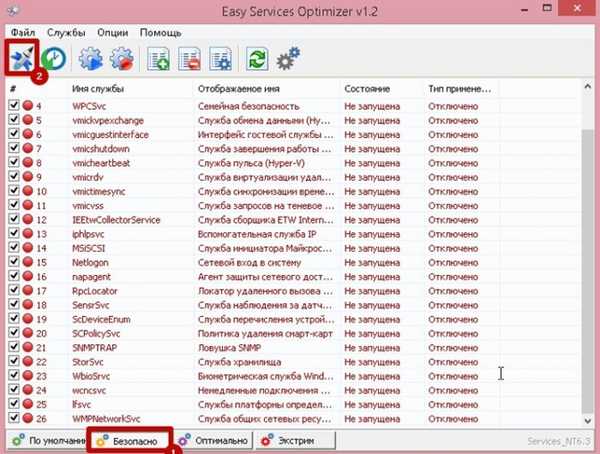
K dispozici je také bezplatný nástroj Easy Service Optimizer, který pomáhá nováčkům rychle zastavit zbytečné úkoly ve Windows a vypnout je.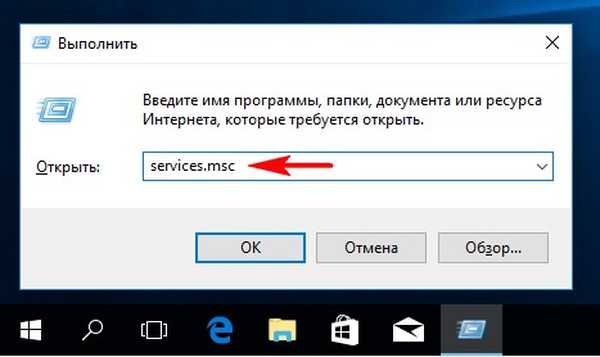
Odkaz na stažení z oficiálních stránek
Může být použit ve třech verzích:
- Bezpečné.
- Optimální.
- Extrémní.
Důrazně doporučujeme, aby před každým zásahem do provozu systémových souborů a před jejich odpojením vytvořte bod obnovení systému a ještě lépe - nedotýkejte se nic, pokud si nejste jisti 100% správností provedených akcí..
Pokud jde o otázku, které služby nelze v systému Windows 10 zakázat, můžete odpovědět tímto způsobem - vše je žádoucí. Nesprávné zastavení jednoho procesu povede k nestabilnímu provozu celého zařízení. Je například nežádoucí deaktivovat funkci Plug and Play. Pomáhá správně nainstalovat nové zařízení připojené k počítači a zajistit jeho správnou funkci..
Před deaktivací systémové úlohy ve Windows musíte jasně pochopit, k čemu se používá a zda ji budete v budoucnu potřebovat.
Tento seznam rádi doplníme a aktualizujeme! Zanechat komentáře k tomuto článku se službami, které můžete zakázat!
Přeji vám krásný den!